Bộ công cụ văn phòng Microsoft Office hiện nay là lựa chọn hàng đầu nếu như chúng ta cần xử lý văn bản, bảng biểu hay trình chiếu. Tuy nhiên, với những ai sử dụng máy Mac cũng chưa chắc đã cài đặt bộ công cụ này trên máy. Vì ngay trên máy Mac cũng có 2 công cụ có sẵn là TextEdit, Pages giúp chúng ta có thể mở, đọc, sửa các văn bản docx.
1. Mở file docx bằng TextEdit trên Mac:
Công cụ này khá ít người chú ý và sử dụng đến để mở cũng như chỉnh sửa các file docx trên máy. Bạn sẽ không cần phải cài đặt bộ Office để có thể xem nội dung văn bản mà hoàn toàn có thể dùng TextEdit. Do vậy, ở hầu hết các phiên bản OS X đầu cài đặt TextEdit làm mặc định để mở file docx.
Nếu máy của bạn chưa chọn TextEdit làm công cụ mặc định, có thể thiết lập bằng cách sau: Folder > Applications > TextEdit. Chọn file docx cần làm việc rồi kéo thả vào biểu tượng TextEdit trên Dock.
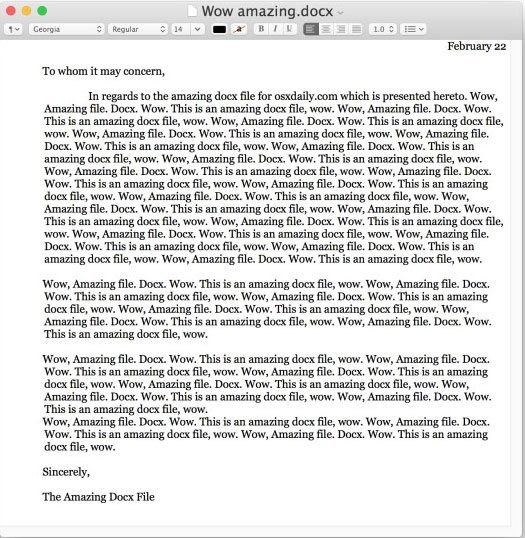
2. Mở file docx bằng Pages trên Mac OS X:
Tuy nhiên, nếu file docx của bạn có định dạng phức tạp, gồm bảng biểu, hình ảnh, chia cột văn bản,… thì nên sử dụng ứng dụng Pages để mở văn bản với chuẩn nội dung.
Bước 1:
Mở ứng dụng Pages trên Mac OS X. Nếu không tìm thấy, bạn có thể tìm trong thư mục Applicaitions.
Bước 2:
Nhấp chọn nút File và chọn Open. Một số bản Pages có thể là Import. Sau đó chọn file docs muốn mở để mở trong menu lựa chọn file. Ngay sau đó, xuất hiện nội dung toàn bộ văn bản tới người dùng.
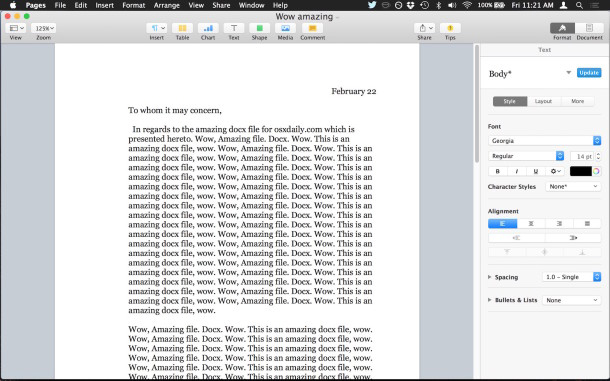
Bước 3:
Để lưu bất kỳ file văn bản trên Pages thành định dạng doc hoặc docx, nhấn chọn File > Export To > Word.
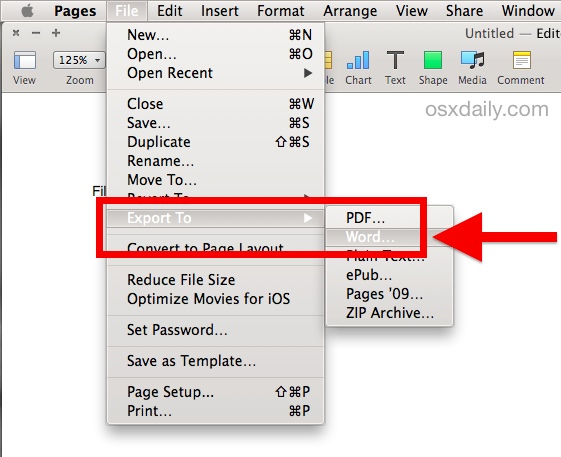
Bước 4:
Xuất hiện cửa sổ Export Your Document, chúng ta chọn văn bản Word và chọn định dạng văn bản là doc hoặc docx trong mục Format là xong.

Khá đơn giản và thuận tiện cho những ai không cài đặt bộ Office trên máy Mac, hoặc đơn giản chỉ muốn xem văn bản nhanh trên máy. Tuy nhiên lưu ý với người dùng, sẽ vẫn có trường hợp chúng ta tạo văn bản trên Pages nhưng không thể mở trên Word được, do hai phần mềm này không tương thích hoàn toàn với nhau.
Tham khảo thêm các bài sau đây:
Chúc các bạn thực hiện thành công!
- Cách khắc phục lỗi không thể xóa ứng dụng trên Mac OS
- Cách tùy chỉnh thông báo tin nhắn trên macOS Sierra
- Cách cài Windows 10 vào MacBook Pro (phiên bản 2016 và mới hơn)
- 100+ phím tắt Macbook thông dụng giúp thao tác nhanh gọn, đơn giản hơn
- Cách tắt Gatekeeper trên macOS Sierra cài ứng dụng ngoài App Store
- Đồng bộ các tập tin, thư mục trên Desktop và Document trên macOS Sierra với iCloud









